قم بإزالة الخلفية البيضاء في Photoshop
يتطلب كل العمل في Photoshop تقريبًا رسومًا شخصية - عناصر تصميم فردية. لا توجد معظم الرسوم المتحركة الموجودة في وصول الجمهور على شفافية ، كما نرغب ، ولكن على خلفية بيضاء.
في هذا الدرس ، دعنا نتحدث عن كيفية التخلص من الخلفية البيضاء في Photoshop.
محتوى
الطريقة الأولى. عصا سحرية.

لحذف خلفية ، انقر فقط فوقها ، وبعد ظهور التحديد ، اضغط على المفتاح DEL .
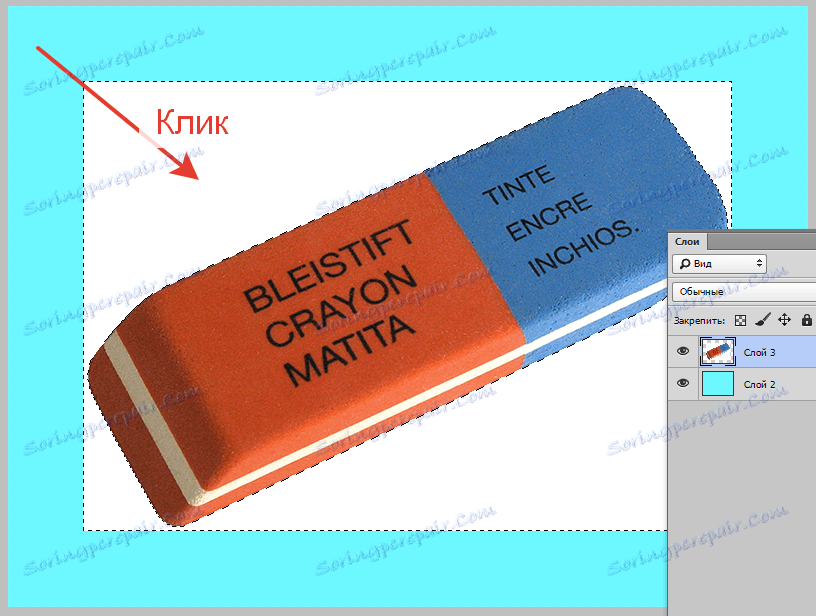
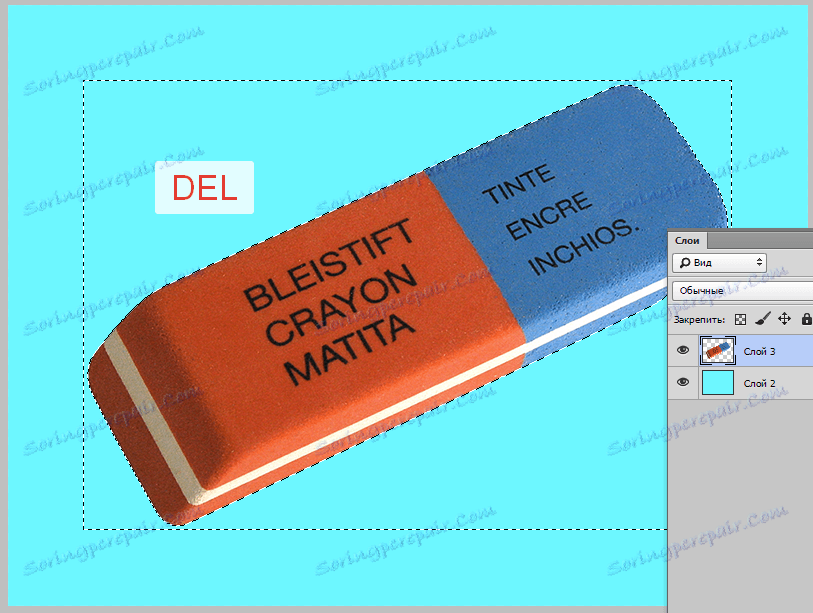
تتم إزالة التحديد إما عن طريق النقر خارج لوحة الرسم ، أو عن طريق الضغط على CTRL + D.
الطريقة الثانية. ممحاة سحرية.
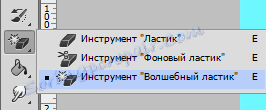
تقوم هذه الأداة بإزالة كل وحدات البكسل المظللة بالمثل من المنطقة التي يتم فيها النقر. لا يوجد أي إجراء آخر مطلوب.

الطريق الثالث. وضع التراكب.
هذه الطريقة مناسبة فقط إذا كان لون الخلفية مختلفًا قليلاً عن اللون الأبيض ولا يحتوي على ملمس واضح. سنقوم بتطبيق صيغة المزج "الضرب" وإذا كانت الخلفية أغمق بكثير أو لونها مشرق ، فقد تشوه ألوان الصورة.

مثال مثالي لهذه الطريقة:

الضرب:
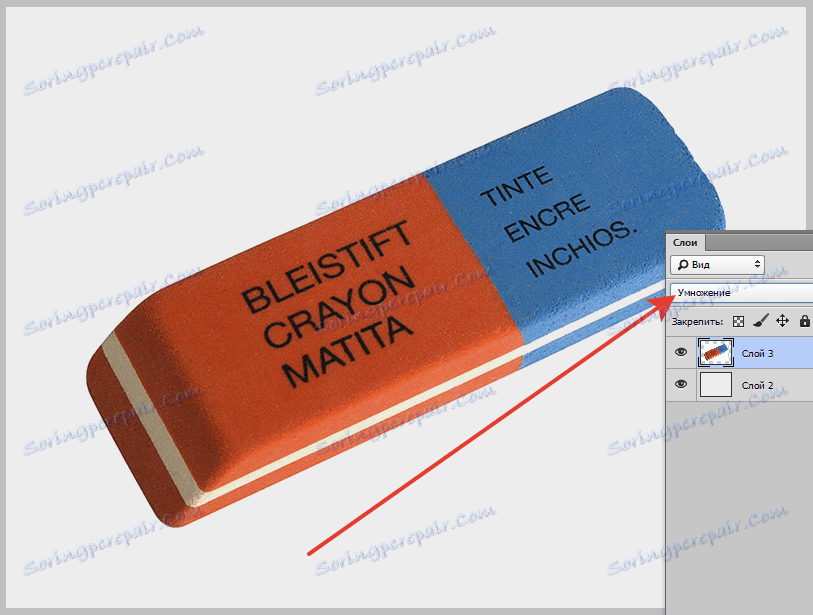
كانت هذه الطرق الأسرع والأكثر ملاءمة لإزالة خلفية بيضاء في Photoshop. إذا لم تتمكن من التخلص من الخلفية بشكل نوعي ، فأنت بحاجة إلى استخدام قطع الكائن يدويًا.